如何利用夸克网盘APP实现多设备间的文件无缝同步操作?
发布时间:2025-07-09 编辑:游乐网
夸克网盘实现多设备同步的方法有三:一、开启“自动备份”功能,进入【我的】→【自动备份】,选择照片、视频、文档等内容类型进行自动上传,尤其是“相册备份”和“微信文件自动备份”能有效防止文件丢失;二、使用“同步盘”功能实现双向同步,在【网盘】页面找到或创建【同步盘】文件夹,任意设备上的修改都会实时更新至其他设备,适合频繁跨设备处理文档的用户;三、借助“扫一扫”和“发送到‘夸克’”功能快速转移临时文件,通过扫码或微信公众号将文件快速存入网盘,避免传统传输方式的繁琐。合理搭配这三项功能,即可高效完成多设备间的文件同步。

夸克网盘APP除了提供大容量的云存储空间,还支持多设备间文件的无缝同步操作。只要你设置得当,手机、平板、电脑等设备之间就能轻松实现文件自动上传和同步查看。关键在于掌握它的同步功能设置。

一、开启“自动备份”功能是第一步
夸克网盘默认不会自动帮你同步文件,你需要手动开启“自动备份”功能。在APP首页点击右下角【我的】→【自动备份】,可以选择需要同步的内容类型,比如照片、视频、文档等。
照片建议勾选“相册备份”,这样每次拍照或截图后会自动上传。文档类文件可以开启“指定文件夹自动上传”,把常用文件夹设为同步目录。如果你使用安卓手机,还能设置“微信文件自动备份”,防止聊天记录里的文件被清理掉。这个功能一旦开启,换设备登录账号后就能看到同步好的内容,不用再手动传输。
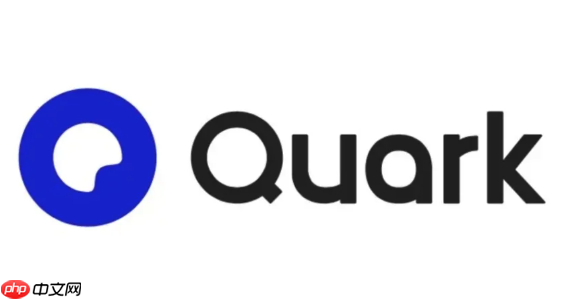
二、利用“同步盘”功能实现跨设备双向同步
夸克网盘有个隐藏但非常好用的功能叫“同步盘”。它其实是一个专门的文件夹,你在任意设备上对这个文件夹里的内容进行修改(新增、删除、编辑),其他设备上的同步盘也会实时更新。
使用方法:
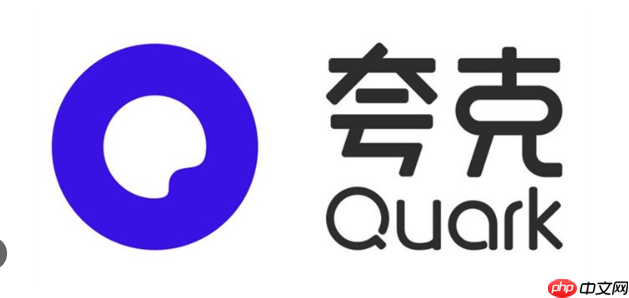 打开夸克APP,进入【网盘】页面;在根目录下找到【同步盘】文件夹(如果没有可手动创建);把需要同步的文件放进去,然后在另一台设备登录同一账号即可看到。
打开夸克APP,进入【网盘】页面;在根目录下找到【同步盘】文件夹(如果没有可手动创建);把需要同步的文件放进去,然后在另一台设备登录同一账号即可看到。这个功能适合经常需要在多个设备上处理文档、笔记、表格的人群。比如你在电脑上改了一份Excel表格,保存到同步盘里,手机上就能立刻看到最新版,不需要额外发送邮件或传文件。
三、结合“扫一扫”和“发送到‘夸克’”快速转移临时文件
虽然同步盘能实现长期同步,但在实际使用中,我们还会遇到一些临时性的文件转移需求。这时候可以用夸克网盘的两个小工具来辅助操作:
扫一扫:在手机夸克APP首页顶部点击“扫一扫”,扫描电脑端显示的二维码,就可以快速将网页、图片、文件等内容扫码存入网盘;发送到“夸克”公众号:在微信中关注“夸克”公众号,把需要同步的文件直接发给它,系统会自动存入你的网盘中。这两个方法尤其适合从微信、浏览器等场景中快速保存资料,避免反复插线传输。
相关阅读
MORE
+- 如何保存微信朋友圈背景视频 07-10 腾讯会议如何发红包 07-10
- 饿了么如何取消自动续费超级会员?饿了么取消自动续费超级会员教程 07-10 饿了么如何删除历史订单?饿了么删除历史订单教程 07-10
- 饿了么怎么代付?饿了么代付教程 07-10 饿了么怎么转人工服务?饿了么转人工服务教程 07-10
- 饿了么怎么到店自取?饿了么到店自取方法 07-10 饿了么怎么打赏骑手?饿了么打赏骑手教程 07-10
- 快手怎么注销?快手注销教程 07-10 快手怎么删除作品?快手删除作品的教程 07-10
- 腾讯会议100人以上怎么开 腾讯会议100人不限时会议免费使用教程 07-10 优酷视频如何退出账号 怎么退出登录 07-10
- 为什么抖音评论了显示不出来?抖音评论不显示的原因 07-10 为什么抖音月付显示本订单不支持?抖音月付显示本订单不支持的原因 07-10
- 腾讯视频如何绑定微信?腾讯视频绑定微信教程 07-10 腾讯视频怎么取消自动续费?取消自动续费的方法 07-10
- 腾讯视频怎么扫码登录别人的会员?扫码登录别人的会员的教程 07-10 抖音怎么去除原视频水印?抖音去除原视频水印教程 07-10




























 湘公网安备
43070202000716号
湘公网安备
43070202000716号